विषयसूची:
- चरण 1: उस फ़ोल्डर को खोलें जिसमें ध्वनि शामिल है मोड
- चरण 2: एक्सचेंज करने के लिए ध्वनि ढूँढना
- चरण 3: ध्वनियों को बदलना
- चरण 4: अंतिम चरण

वीडियो: लाइव मैसेंजर साउंड मॉड: 4 स्टेप्स
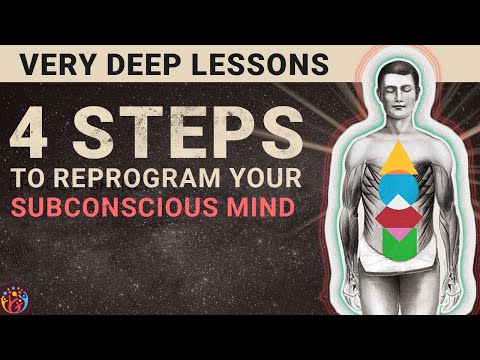
2024 लेखक: John Day | [email protected]. अंतिम बार संशोधित: 2024-01-30 09:23

यह एक ट्यूटोरियल है, कैसे दोस्तों, परिवार के सदस्यों या यहां तक कि किसी ऐसे व्यक्ति को पेशाब करने के लिए जिसे आप बहुत नफरत करते हैं।
(इस मॉड के लिए आवश्यक है कि आपके पास कंप्यूटर तक भौतिक पहुंच हो) हम जानते हैं कि मैसेंजर ध्वनियों को बदलने के अन्य तरीके हैं, लेकिन यह निर्देश आपको "कोर" ध्वनियों को बदलने का तरीका बताता है ताकि लोग वापस न जा सकें मूल संदेशवाहक ध्वनियाँ। अब आप हर बार जब आप मैसेंजर खोलते हैं, तो आप अपना पसंदीदा नंबर चला सकते हैं, अगर यह कोई ऐसा व्यक्ति है जिससे आप नफरत करते हैं तो आप ऐसा कर सकते हैं ताकि हर बार जब वह एक संदेश प्राप्त करे, तो मैसेंजर उसे "नया !!!" कहता है। या ऐसा ही कुछ:-P
चरण 1: उस फ़ोल्डर को खोलें जिसमें ध्वनि शामिल है मोड

विंडोज़ लाइव मैसेंजर युक्त फ़ोल्डर खोलें आमतौर पर C:\program files\windows live\messenger
चरण 2: एक्सचेंज करने के लिए ध्वनि ढूँढना

यह वह साउंडफाइल है जो तब बजती है जब आप कुहनी से हलका धक्का देते हैं। (आप इसे "लॉगिन" और "न्यूमेल" जैसी सभी ध्वनियों के साथ कर सकते हैं, लेकिन इस उदाहरण में हम कुहनी का उपयोग कर रहे हैं)
फ़ाइल पर राइट-क्लिक करें और "कट" दबाएं और फ़ाइल को कंप्यूटर पर किसी अन्य स्थान पर ले जाएं। (यदि आप फ़ाइल खोने का जोखिम नहीं उठाना चाहते हैं, तो आप पहले "कॉपी" दबाएं और इसे किसी अन्य निर्देशिका में पेस्ट करें और फिर मैसेंजर फ़ोल्डर से फ़ाइल को हटा दें)
चरण 3: ध्वनियों को बदलना

अब आप अपनी संगीत निर्देशिका दर्ज करें (नएब के लिए मेरा संगीत: पी) और कुछ ध्वनि-फ़ाइल/संगीत का टुकड़ा ढूंढें जिसे आप मूल ध्वनि से बदलना चाहते हैं।
संगीत-फ़ाइल को पृष्ठ 1 पर निर्दिष्ट के अनुसार मैसेंजर निर्देशिका में खींचें।
चरण 4: अंतिम चरण

अब बस इतना करना बाकी है कि फाइल का नाम बदल दिया जाए। बस फ़ाइल पर राइट-क्लिक करें और उसका नाम बदलें "नज" (या "लॉगिन" या "न्यूईमेल" या वह कोई भी फ़ाइल जिसे आप बदलना चाहते हैं। बस याद रखें कि फ़ाइल का वही नाम होना चाहिए जो उस फ़ाइल का है जिसे आप बदलना चाहते हैं।)
सिफारिश की:
Arduino कीबोर्ड जॉयस्टिक एक्सटेंडर बॉक्स और साउंड कंट्रोलर थिंग यूजिंग डीज: 8 स्टेप्स

Arduino कीबोर्ड जॉयस्टिक एक्सटेंडर बॉक्स और साउंड कंट्रोलर थिंग यूजिंग डीज: क्यों कुछ समय से मैं इंटरफ़ेस तत्वों, या गेम और सिमुलेटर में अन्य छोटे कार्यों को नियंत्रित करने के लिए अपने कीबोर्ड में एक छोटा जॉयस्टिक जोड़ना चाहता हूं (एमएस फ्लाइट सिम, एलीट: डेंजरस, स्टार वार्स: स्क्वाड्रन, आदि)। इसके अलावा, अभिजात वर्ग के लिए: खतरनाक, मैं
द साउंड स्लीथर्स: 6 स्टेप्स (चित्रों के साथ)

द साउंड स्लीथर्स: द साउंड स्लीथर पीयूआई 5024 माइक कैप्सूल पर आधारित एक शीर्ष पायदान माइक्रोफोन है। वे वास्तव में शांत और संवेदनशील हैं, एक आदर्श प्रकृति माइक्रोफोन बनाते हैं। वे सस्ते हैं और साथ ही 10 की मात्रा में प्रत्येक $ 3 से कम हैं। उनके पास एक आंतरिक FET है जो
काओनाशी नो फेस साउंड रिएक्टिव लाइट्स: ३ स्टेप्स

काओनाशी नो फेस साउंड रिएक्टिव लाइट्स: चीजों की भावना में आने के लिए, स्ट्रिंग लाइट्स लगाएं। लेकिन क्या यह अच्छा नहीं होगा अगर आप रोशनी को चैनल कर सकते हैं ताकि आवाजें सुनाई देने पर वे प्रकाश कर सकें? काओनाशी या नो फेस (फिल्म क्लासिक स्पिरिटेड अवे से) फेस मास्क साउंड रिएक्टिव स्ट्रेन बनाएं
डांस मैसेंजर: 5 स्टेप्स (तस्वीरों के साथ)

डांस मैसेंजर: विजन टॉय का मजेदार हठ। इसे अपने जूते में संलग्न करें और चलते, दौड़ते या नृत्य करते समय संदेश या पैटर्न लिखें! यह लेख आपके लिए मंकी लेक्ट्रिक और मंकी लाइट बाइक लाइट द्वारा लाया गया है
विंडोज लाइव मैसेंजर को स्टार्टअप पर पॉप अप करने से कैसे रोकें: 6 कदम

स्टार्टअप पर विंडोज लाइव मैसेंजर को पॉप अप करने से कैसे रोकें: मैं हाल ही में अपने विंडोज लाइव मैसेंजर के स्टार्टअप पर पॉप अप करने से नाराज हूं, क्योंकि मैं अपने लैपटॉप पर हर बार साइन इन नहीं करना चाहता हूं … इसलिए, मैं इस क्रिया को अक्षम / सक्षम करने का एक तरीका मिला, और मैंने सोचा कि मैं इसे इंस्ट्रक के साथ साझा करूंगा
